- Guide per Montare Video
- 1.Convertitori da audio a testo online gratuiti
- 2.Gli 9 migliori generatori di voci AI
- 3.Idee, Musica e Frasi per Video di Compleanno
- 4.Come Generare Sottotitoli Automatici in Video
- 5.Software Migliori per Montaggio Video con IA
- 6.Strumenti Online Migliori per Rimuovere Voce
- 7.Come Sostituire i Volti nei Video
- 8.Migliori Lettori Video Gratuiti per PC
- 9.Migliori programmi gratuiti per riprodurre DVD
- 10.Rimuovere rumori di sottofondo da video
- 11.Creare Video di Mappa di Viaggio Animata
- 12.I 10 Migliori Cutter Video Gratuiti
- Miglior Editor Video su PC: Filmora
- Provalo gratuitamente Provalo gratuitamente
Le migliori app ti consentono di trascrivere il discorso in testo offline
Aggiornato a 12/05/2025• Soluzioni comprovate
Il servizio di sintesi vocale offline è fondamentalmente un programma per computer che utilizza l'intelligenza artificiale e l'apprendimento automatico per convertire le voci umane in testi leggibili e modificabili. Puoi utilizzare un convertitore vocale in testo offline per aggiungere sottotitoli e didascalie al tuo video o dettare testi su Blocco note, Word e altri editor di testo. Quindi, sia che tu voglia aggiungere sottotitoli o dettare testi, considera l'utilizzo di questi cinque servizi di riconoscimento vocale.
In questo articolo
Parte 1: I 5 migliori servizi STT che puoi utilizzare offline!
Discutiamo rapidamente dei migliori convertitori da discorso a testo offline. Naturalmente, questo esclude servizi basati su cloud come Google Cloud.
- Riconoscimento vocale di Windows: gratuito/integrato
Se stai utilizzando Windows 10/11, non è necessario installare un programma di sintesi vocale, poiché il sistema operativo viene fornito con un servizio di riconoscimento vocale. È gratuito e consente agli utenti di dettare testi in documenti, chat e altre finestre. Tutto ciò che serve è un microfono collegato e iniziare a dettare i testi.
È interessante notare che puoi dettare testi in più lingue usando Riconoscimento vocale di Windows. Supporta spagnolo, inglese, cinese, tedesco, francese e giapponese. Puoi persino addestrare il tuo PC a riconoscere i tuoi comandi vocali.
Let's take a look!
Passaggio 1 Innanzitutto, devi abilitare la funzione STT sul tuo PC. Per fare ciò, collega il microfono prima di eseguire la ricerca e clicca su "Impostazioni voce". Ora tocca "Inizia" e segui le istruzioni per configurare il servizio di riconoscimento vocale.
Passaggio 2 Apri un'app che accetta testi. Può essere Microsoft Word, Blocco note, casella di ricerca e altro. Quindi, clicca sul collegamento Win + H per avviare lo strumento STT nella parte superiore della finestra.
Passaggio 3 Clicca sull'icona del microfono per iniziare a dettare i testi. Puoi usare comandi come nuova riga, nessuno spazio, seleziona parola, seleziona tutto, due punti, punto e virgola e altro.
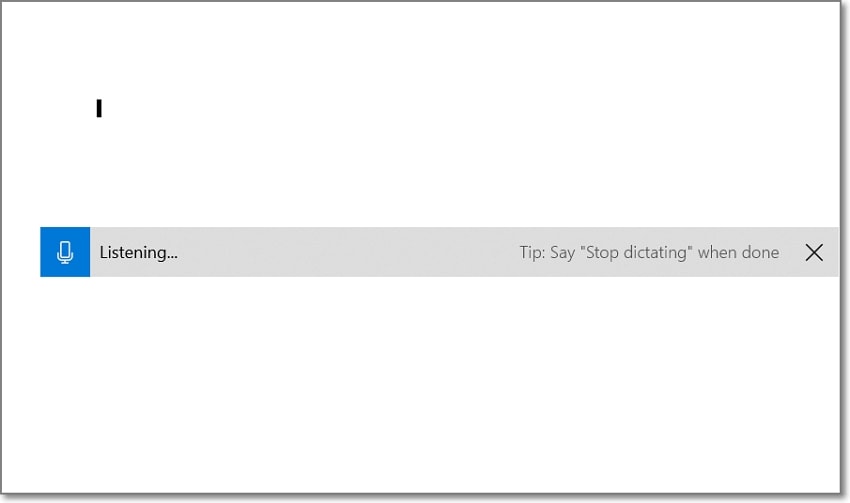
- Wondershare Filmora 11 – Gratuito (con filigrana)/$ 49,99/anno
Wondershare Filmora è un editor video di livello professionale per sistemi operativi macOS e Windows. In effetti, rimarrai sorpreso dal fatto che la versione completa costi solo $ 49,99 all'anno. Detto questo, Filmora 11 viene fornito con un servizio SST completo che è rapido e super preciso. Utilizza l'intelligenza artificiale per rilevare automaticamente le voci prima di trascriverle in testi modificabili.
Parlando di modifica del testo, questo convertitore vocale in testo offline ti consente di personalizzare il testo in base alle tue preferenze. È possibile copiare, eliminare, duplicare e modificare la durata della riproduzione. E dopo aver estratto i testi, puoi scaricarli in formato SRT. Ricorda, Filmora 11 supporta oltre 16 lingue di trascrizione.
Passaggi per convertire la voce in testo offline con Filmora 11:
 Download protetto, nessun malware, nessun rischio - solo 1 clic per provare
Download protetto, nessun malware, nessun rischio - solo 1 clic per provare
Passaggio 1 Avvia Wondershare Filmora 11 sul tuo PC e quindi avvia un nuovo progetto. Quindi, clicca su Importa media per caricare il contenuto audiovisivo e trascinalo sulla timeline di modifica. Filmora supporta tutti i formati video standard.
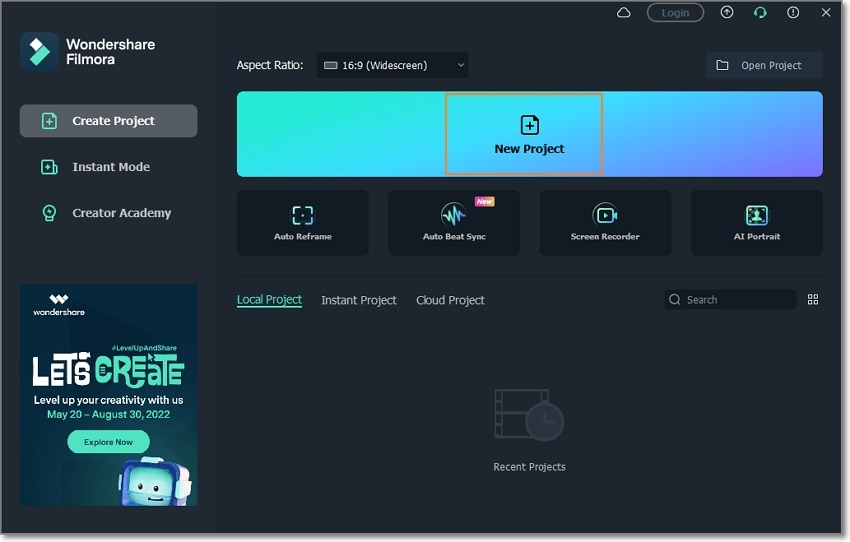
Passaggio 2 Successivamente, clicca con il pulsante destro del mouse sulla traccia video e quindi scegli Scollega audio. Successivamente, seleziona la traccia audio e clicca sul pulsante Speech to Text per avviare la funzione STT. In alternativa, clicca con il pulsante destro del mouse sulla traccia audio e scegli Sintesi vocale.
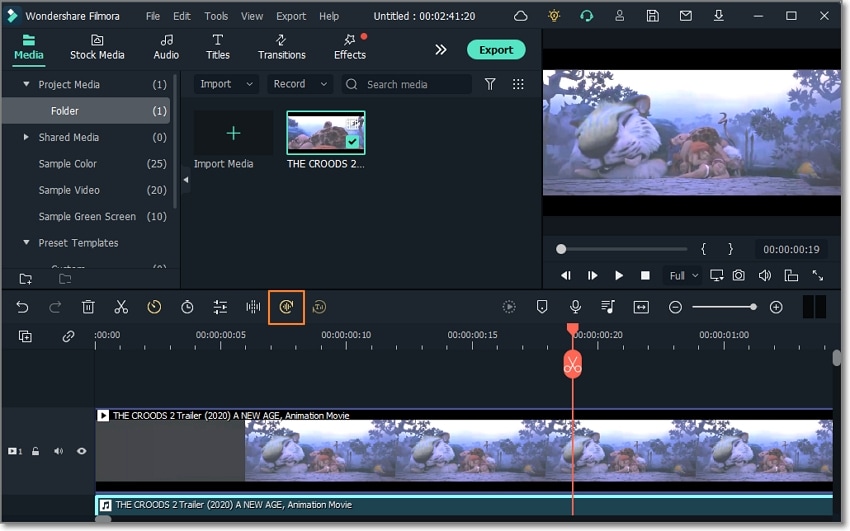
Passaggio 3 Ora seleziona la lingua di trascrizione. Ad esempio, puoi scegliere Inglese (Stati Uniti), Inglese (Regno Unito), Italiano, Giapponese, Francese, Tedesco, ecc. Successivamente, scegli se trascrivere l'intera timeline o una clip specifica. Conferma le impostazioni e Filmora 11 eseguirà la scansione e trascriverà la voce fuori campo selezionata.

Passaggio 4 Infine, riproduci il video per visualizzare i sottotitoli aggiunti. Fare doppio click sulla sequenza temporale del testo per visualizzare e modificare le tracce di testo. È così facile!
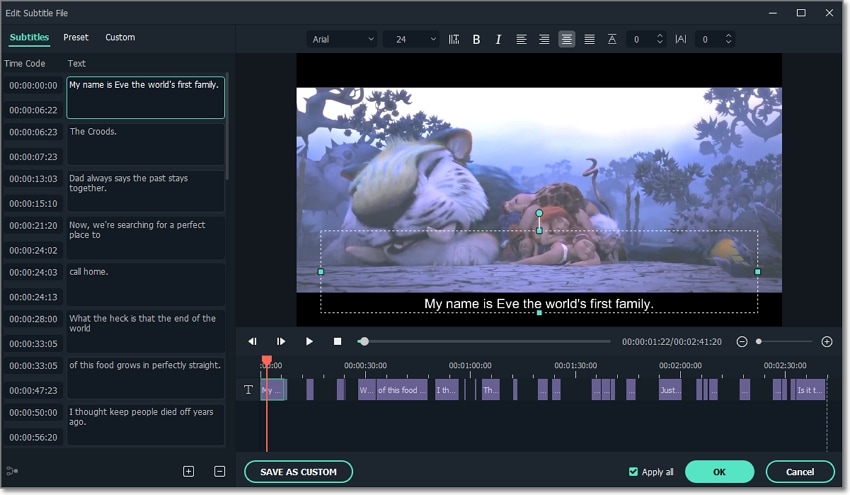
- Sobolsoft – Gratuito/$ 19,99
Sobolsoft è un semplice convertitore da voce a testo che converte l'audio MP3 in testi leggibili e modificabili in pochi secondi. Con la versione gratuita del programma, riceverai fino a 500 minuti di trascrizione al mese. Sobolsoft è relativamente facile da usare poiché devi solo caricare il tuo audio MP3 e cliccare su "Avvia conversione" per trascriverlo. Ma ricorda che questo programma ha solo una versione per Windows. Quindi, gli utenti macOS dovrebbero attenersi a Filmora 11.
Follow these steps:
Passaggio 1 Avvia Sobolsoft MP3 to Text Converter sul tuo PC e clicca su Aggiungi file MP3 per caricare il tuo file audio.
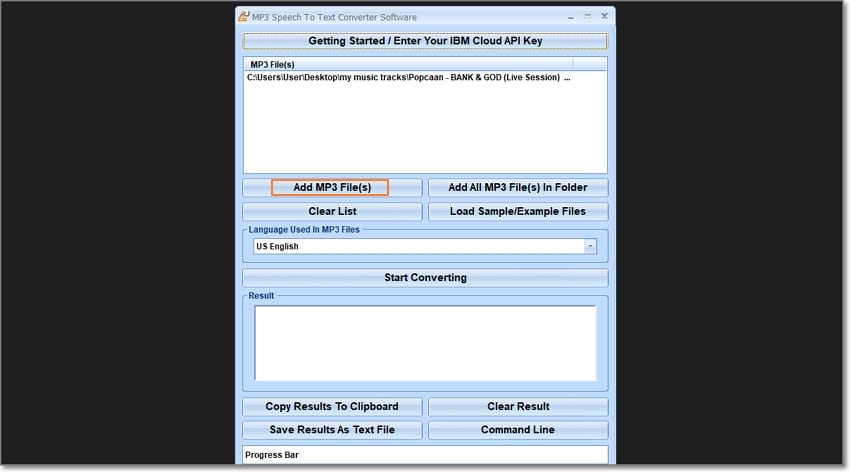
Passaggio 2 Dopo aver caricato correttamente l'audio, clicca su Avvia conversione per trascriverlo in inglese, francese, tedesco e altre lingue selezionate.
Passaggio 3 Ora decidi se copiare il testo negli appunti o salvare il risultato come file .txt. Non è niente di complicato.
- Dettatura e voce per Mac – Gratuito/integrato
Cosa può fare Windows, Mac può fare se non meglio. I computer Mac sono dotati di propri servizi di riconoscimento vocale integrati. È una funzione di dettatura da tastiera per dettare testi ovunque sul tuo computer. Puoi dettare documenti, messaggi, testi, query di ricerca e altro ancora.
Inoltre, supporta una serie di lingue di dettatura e non è necessaria una connessione Internet per utilizzarlo. Inoltre, puoi dettare qualsiasi lunghezza del testo.
Follow me:
Passaggio 1 Per iniziare a utilizzare la funzione STT integrata del Mac, devi prima abilitarla. Clicca su Apple > Preferenze di Sistema > Tastiera > Dettatura. Tocca On, quindi clicca su Abilita dettatura. Puoi anche scegliere in anticipo una lingua di dettatura.
Passaggio 2 Apri un editor di testo sul tuo MacBook e premi l'icona del microfono sulla riga dei tasti funzione. Quando viene visualizzato il simbolo del microfono attivo, inizia a dettare il testo. Come le versioni di Windows, la funzione STT di Mac supporta più comandi vocali.

Passaggio 3 Dopo aver dettato un numero sufficiente di contenuti, apri la scorciatoia da tastiera di dettatura e clicca su Fine. Tutti i testi non riconosciuti saranno sottolineati in blu.
- Live Transcribe & Notification - Gratuita
Non possiamo concludere questo elenco senza riservare un posto per almeno un servizio di audio-testo per Android. Con l'app Trascrizione in tempo reale e notifica, puoi trascrivere il discorso in inglese, spagnolo, francese, italiano, tedesco e giapponese. È un'app ragionevolmente facile da usare. Basta consentire il permesso del microfono e trascrivere i testi. Puoi anche regolare la dimensione del testo.
Di seguito sono riportati i passaggi rapidi:
Passaggio 1 Installa ed esegui Live Transcribe & Notification sul tuo telefono Android.
Passaggio 2 Vai alle impostazioni del tuo dispositivo e consenti all'app di accedere al tuo microfono. In caso di successo, l'app ti dirà "Pronto per la trascrizione".
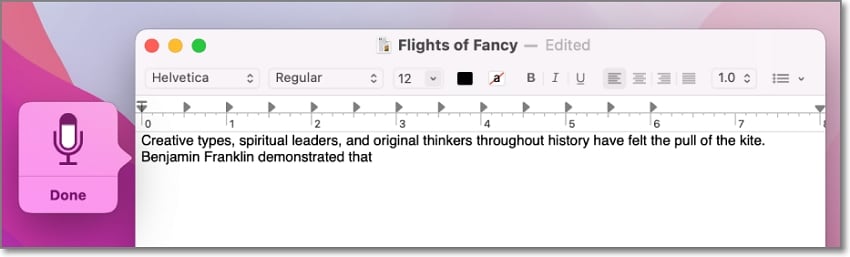
Passaggio 3 Infine, detta il tuo testo e vedrai il testo sullo schermo del tuo cellulare. Copia il testo trascritto negli appunti e incollalo altrove.
Parte 2: Perché Transcribe STT viene spesso utilizzato online?
Fino a questo punto, abbiamo discusso dei migliori convertitori da voce a testo offline. In altre parole, non è necessaria alcuna connessione a Internet per trascrivere l'audio con questi programmi. Ma una cosa è certa; ci sono innumerevoli convertitori da audio a testo là fuori. Quindi, perché la maggior parte delle persone preferisce utilizzare i convertitori da voce a testo online?
Innanzitutto, i servizi di trascrizione online sono gratuiti e semplici da usare. Nella maggior parte dei casi, non è necessario registrarsi o pagare nulla per trascrivere testi. Basta caricare l'audio o collegare un microfono e iniziare a dettare o convertire. Dopo la conversione, queste app ti permetteranno spesso di copiare e utilizzare il testo ovunque sul tuo dispositivo.
Un altro motivo per cui gli STT online sono interessanti è che non è necessario installare nulla per trascrivere l'audio. Sebbene i sistemi macOS e Windows siano dotati dei servizi STT integrati, questi strumenti possono funzionare solo con la dettatura del testo. In altre parole, non puoi caricare l'audio locale e trascriverlo. Quindi, se hai fretta di convertire l'audio in testo, usa i convertitori online.
Ma non essere così veloce nel respingere le versioni STT offline. Potrebbe essere necessario convertire spesso un lungo audio in testo. Ora, se stai utilizzando uno strumento online, molto probabilmente otterrai un limite di testo. D'altra parte, gli strumenti offline ti consentono di dettare o trascrivere durate audio illimitate. E senza dimenticare che non è necessaria alcuna connessione a Internet per farlo.
Parte 3. Domande frequenti sul servizio di sintesi vocale offline
Quanto tempo ci vuole per trascrivere il discorso in testo offline?
Fortunatamente, non è necessario attendere molto per convertire il parlato in testo, grazie alle tecnologie AI e ML (Machine Learning). Devi solo collegare il microfono e iniziare a dettare i testi sul tuo dispositivo. Tuttavia, la conversione dell'audio di sottofondo in tracce di sottotitoli può richiedere del tempo, a seconda delle dimensioni o della lunghezza del file.
Quanto è accurata la conversione STT?
La conversione STT è in genere molto accurata, sia per dettare testi che per estrarre sottotitoli. Tuttavia, sii il più chiaro possibile e usa un microfono esterno per ottenere i migliori risultati. E se noti errori, la maggior parte dei programmi ti permetterebbe facilmente di modificare il testo in base alle tue preferenze.
Quali file Audio/Video posso trascrivere su Filmora 11?
Filmora 11 generalmente accetta tutti i formati video e audio standard. Puoi trascrivere MP4, MOV, AVI, WebM, MP3, M4A e altro. Inoltre, non c'è limite alla durata della trascrizione.
Conclusioni:
Fare riferimento a questo elenco la prossima volta che cercherai un servizio di sintesi vocale offline. Sia i sistemi Windows che macOS sono dotati di servizi di riconoscimento vocale integrati che ti consentono di inserire testi semplicemente pronunciando una parola. Ma se vuoi convertire un file video o audio in testo modificabile, usa Filmora 11. Provalo!
 Download protetto, nessun malware, nessun rischio - solo 1 clic per provare
Download protetto, nessun malware, nessun rischio - solo 1 clic per provare

Il programma di montaggio video potenziato dall'IA, superpotente e facile da usare per tutti i creatori.
Provalo Gratis Provalo Gratis Provalo Gratis




